În acest articol despre, program de scos audio din video, vă voi explica cum să extrageți audio dintr-un videoclip. Pe scurt, vă voi prezenta cele mai bune programe din această categorie care vă permit să faceți acest lucru. Toate programele sunt extrem de ușor de utilizat, chiar și de către cei care nu au mai făcut niciodată acest lucru. În plus, trebuie să știți că există și servicii online care pot fi utilizate direct din browser, fără a fi nevoie să instalați programe pe PC.
Conţinut
Programe gratuite de scos audio din video
Mai întâi vă voi prezenta câteva programe gratuite de scos audio din video. Programele le puteți utiliza pe sistemul de operare Windows (Windows 7, Windows 10 sau Windows 11).
VLC
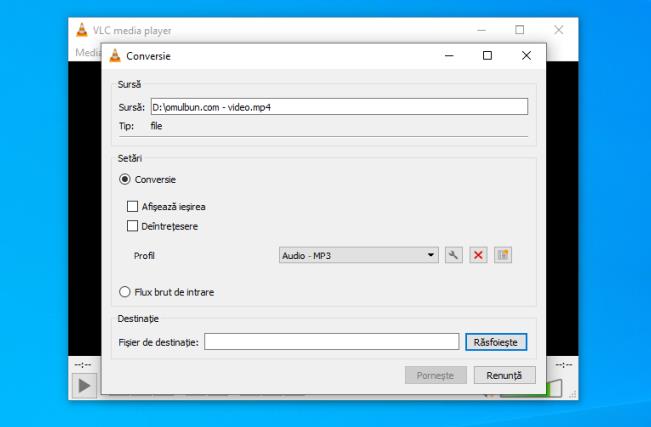
Primul program pe care cu siguranță îl cunoașteți este VLC. Acesta este un player multimedia capabil să redea marea majoritate a formatelor audio și video fără a instala niciun codec suplimentar. Printre numeroasele sale caracteristici se numără și posibilitatea de a extrage audio din videoclipuri.
Pentru download programul VLC, accesați acest site web, dați click pe butonul Download VLC și, după ce descărcarea este completă, dați click pe butoanele Da, OK, Înainte, Instalare și Terminare pentru a finaliza instalarea programului.
Când porniți programul pentru prima dată, ar trebui să apară o fereastră privind confidențialitatea și accesul la rețea, când se întâmplă acest lucru, dați click pe butonul Continuare pentru a accesa ecranul principal al programului. După ce ați făcut acest lucru, dați click pe meniul Media> Conversie sau salvare din partea de sus, mergeți la fila File atașată la fereastra mică care se deschide și dați click pe butonul Adaugă pentru a încărca videoclipul din care doriți să extrageți audio.
Apoi, faceți click pe butonul Convert/Save și folosiți meniul derulant Profil pentru a specifica formatul audio cu care va fi convertit fișierul video (de exemplu, Audio – MP3). Pentru a aplica personalizări suplimentare, dați click pe pictograma cheie din dreptul acestuia. În cele din urmă, faceți click pe butonul Răsfoiește, selectați folderul în care va fi salvat fișierul audio și dați click pe butonul Pornește pentru a începe extragerea audio.
Adapter
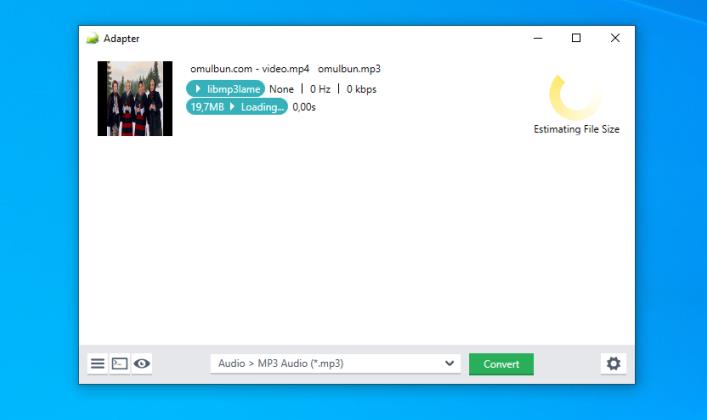
Un alt program de scos audio din video gratis este Adapter. Acesta este un convertor multimedia foarte ușor de utilizat, pentru download, accesați site-ul programului și dați click pe butonul Download Adapter, situat în partea dreaptă sus. După descărcare, lansați fișierul Adapter-.exe. și dați click pe butoanele Da, OK și Next.
După ce ați făcut acest lucru, bifați caseta de lângă I accept the agreement și terminați instalarea programului făcând click pe butonul Next, Install, Next și Finish. Rețineți că în timpul instalării, vor fi descărcate și convertorul FFmpeg și programul VLC menționat mai sus.
După ce instalarea programului este finalizată, deschideți-l (dacă nu se deschide automat), dați click pe butonul Browse și selectați videoclipul din care urmează să extrageți audio, utilizând panoul care apare pe ecran. Apoi, dați click pe meniul derulant Select output format din partea de jos, selectați elementul Audio din meniul derulant și indicați formatul pe care doriți să îl utilizați pentru fișierul audio (de exemplu, MP3).
Dacă doriți să personalizați setările de conversie sau să alegeți un folder (în mod implicit, fișierul audio extras este salvat în aceeași locație ca și videoclipul original), dați click pe pictograma roții dințate pe care o găsiți în partea de jos pentru a afișa bara laterală care conține opțiuni suplimentare de conversie.
Când ați terminat cu setările, dați click pe butonul Convert din partea de jos și așteptați cu răbdare ca extragerea audio din videoclip să fie finalizată.
Alte programe de scos audio din video gratis
În afară de programele pe care le-am menționat mai sus, există multe alte programe ușor de utilizat care oferă rezultate destul de bune. Mai jos veți găsi câteva dintre ele.
- Fre:ac – acesta este un program open source care poate extrage cu ușurință audio din videoclipuri și, dacă este necesar, poate lucra cu mai multe fișiere simultan. Pentru download dați click aici.
- MediaHuman Audio Converter – acesta este un program conceput pentru a extrage audio din videoclipuri fără pierderi de calitate. Dacă este necesar, este posibil să se programeze extragerea audio din mai multe videoclipuri. Pentru download dați click aici.
- Video to Video converter – acesta este un program de scos audio din video care nu necesită instalare. Programul este capabil nu numai să transforme videoclipuri dintr-un format în altul, ci și să extragă audio. Pentru download dați click aici.
Programe de scos audio din video pe macOS
Acum să trecem la sistemul de operare macOS. Spre deosebire de Windows, sistemul de operare macOS integrează în mod standard câteva instrumente utile care permit extragerea audio din video.
QuickTime Player
Prima aplicație din macOS este QuickTime Player, playerul video preinstalat în sistemul de operare. Acesta vă permite să extrageți audio dintr-un videoclip cu extensia M4V, MOV sau MP4 și să îl exportați într-un fișier audio în format M4A.
Deci, căutați în Finder fișierul video pe care doriți să îl convertiți, dați click dreapta pe pictograma acestuia și selectați Open with> QuickTime Player din meniul contextual care se deschide. După ce videoclipul este încărcat, dați click pe meniul QuickTime File (situat în bara de meniu macOS din stânga sus), selectați Export as> Audio only… și utilizați fereastra care apare pentru a indica numele și folderul de salvare al fișierului audio.
Când ați terminat, dați click pe butonul Save, în câteva secunde va fi generat un fișier audio cu extensia M4A, care va conține sunetul din videoclipul ales.
Aplicația Comenzi rapide din macOS
Alternativ, puteți extrage audio din video cu ajutorul aplicației Comenzi rapide, instrumentul oficial de la Apple, preinstalat pe toate computerele Mac, care vă permite să automatizați foarte multe sarcini prin crearea de scripturi personalizate.
În acest caz, puteți utiliza scriptul Convert Video to Audio, acesta adaugă în meniul contextual al Finder-ului intrarea pentru a extrage rapid audio din orice videoclip și îl puteți converti într-un fișier M4A. Pentru a obține acest script, accesați această pagină web utilizând browserul Safari și dați click pe butoanele Obțineți scurtătura și Permiteți.
Pentru a converti orice videoclip într-un fișier audio, dați click dreapta pe previzualizarea acestuia, selectați Acțiuni rapide> Convert Video to Audio din meniul contextual care apare pe ecran și, după ce selectați folderul în care să salvați fișierul audio, dați click pe butonul Deschideți.
Dacă aplicațiile menționate mai sus nu sunt pe placul vostru, trebui să știți că aproape toate programele pe care vi le-am prezentat în secțiunea Windows sunt disponibile și pentru macOS și funcționează aproape la fel. Printre acestea se numără, de exemplu, VLC, Adapter, fre:ac și MediaHuman Audio Converter.
Scoate sunetul din video online
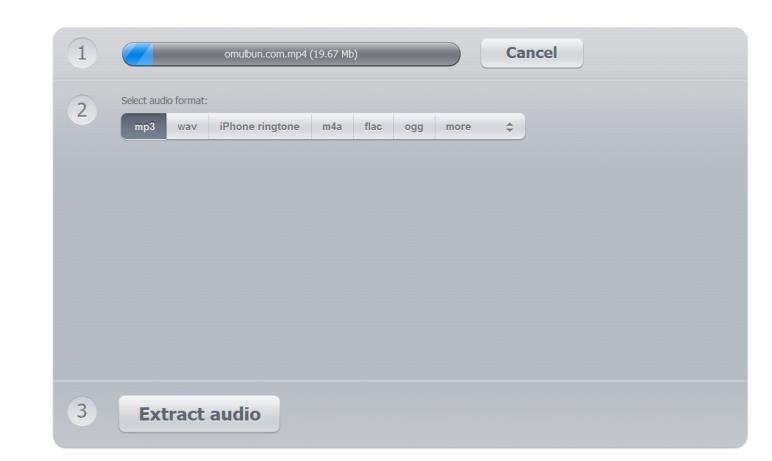
Dacă căutați un serviciu care scoate sunetul din video online, folosind browserul vostru (de exemplu, Google Chrome, Mozilla Firefox etc) fără a fi nevoie să instalați programe, atunci puteți folosi Audio Extractor.
Acesta este un serviciu online care poate fi utilizat fără înregistrare și care protejează confidențialitatea utilizatorului, fișierele video sunt șterse la câteva ore după încărcare, fără a fi salvate pe serverele Audio Extractor. Serviciul poate fi utilizat gratuit, cu o limită de încărcare de 2 GB pentru fiecare videoclip care urmează să fie procesat.
Deci, accesați site-ul Audio Extractor, dați click pe butonul Open Video și selectați videoclipul din care doriți să extrageți audio, folosind panoul care apare pe ecran. În continuare, selectați formatul audio făcând click pe butonul pentru extensia în care doriți să salvați fișierul audio (de exemplu, mp3) și dați click pe butonul Extract Audio pentru a începe procesarea fișierului. Când conversia este finalizată, dați click pe butonul Download pentru a descărca fișierul audio pe PC.
Aplicații de scos audio din video
Dacă căutați un program de scos audio din video pe telefon sau tabletă, trebuie să știți că există aplicații special concepute pentru acest lucru. Mai jos veți găsi câteva dintre ele.
- MP3 video converter (Android) – aplicația este disponibilă atât în Magazin Play, cât și în magazine alternative pentru dispozitivele fără servicii Google, această aplicație vă permite să extrageți audio dintr-un videoclip și să îl salvați în format AAC sau MP3. Aplicația este gratuită.
- Media converter (iOS) – aceasta este o aplicație care vă permite să extrageți audio din videoclipuri și să îl salvați ca fișier MP3, M4A, OGG, WAV, FLAC, WMA, AIFF, CAF, ADX, AC3, AAC și M4R. Aplicația este gratuită.